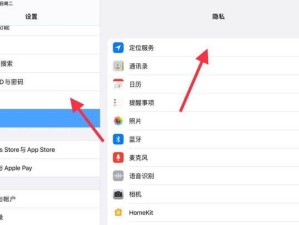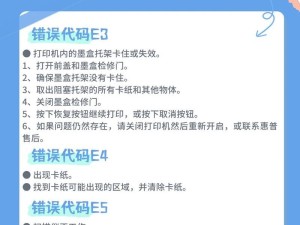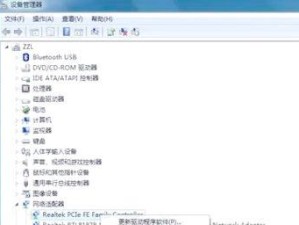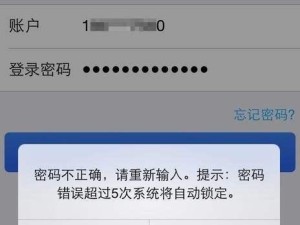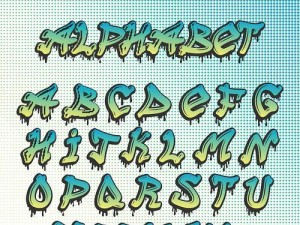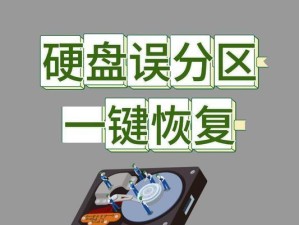随着微软发布了全新的操作系统Windows10,许多用户对于是否升级存在疑问。而对于已经使用Windows8的用户来说,尤其是希望保留原系统的用户,如何实现Win8升级到Win10双系统则成为他们关注的焦点。本文将为你提供详细的教程和指南,帮助你轻松实现系统升级与兼容。
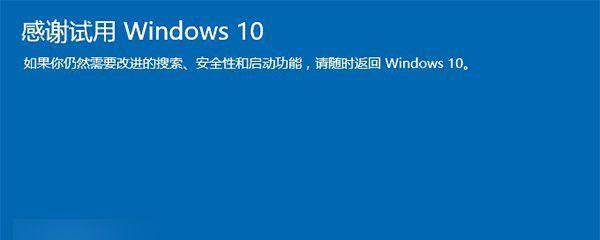
一:准备工作——备份重要数据
在进行系统升级之前,我们首先要做的就是备份我们重要的数据。包括个人文件、照片、视频等内容,以免在升级过程中丢失。
二:检查硬件和软件兼容性
在进行Win8升级Win10双系统之前,我们需要先检查我们的硬件和软件是否兼容Windows10。我们可以通过查看硬件设备的制造商网站或者使用Windows10升级助手来确认兼容性。
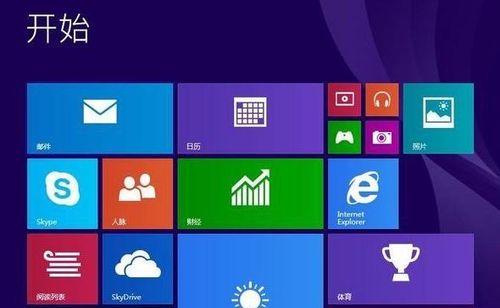
三:下载Windows10操作系统镜像
在确认硬件兼容性后,我们需要下载Windows10操作系统的镜像文件。我们可以从官方网站或者其他可靠渠道获取到最新版本的Windows10镜像文件。
四:创建启动盘
在升级之前,我们需要创建一个启动盘来启动安装程序。我们可以使用工具如Rufus来将下载好的Windows10镜像文件制作成启动盘。
五:调整分区大小
在准备安装Win10之前,我们需要调整Win8系统的分区大小,以为Win10腾出足够的空间。可以使用Windows自带的磁盘管理工具来进行分区大小的调整。
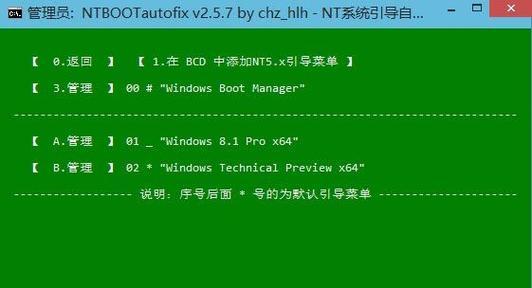
六:安装Windows10
在完成分区大小的调整之后,我们可以插入启动盘并重启电脑,然后按照引导进行Windows10的安装。在安装过程中,我们可以选择安装到新的分区上,以保留原来的Win8系统。
七:设置双系统启动菜单
在完成Win10的安装后,我们需要设置双系统启动菜单,以便在开机时选择进入Win8还是Win10。我们可以使用Bootice等工具来进行启动菜单的配置。
八:驱动安装与更新
在安装完成后,我们还需要对驱动进行安装和更新。我们可以从设备制造商的官方网站上下载和安装最新的驱动程序,以确保硬件正常工作。
九:配置个性化设置
完成驱动安装后,我们还可以进行个性化设置,如更改桌面壁纸、主题、显示设置等,使系统更符合个人需求和喜好。
十:安装常用软件
升级到Win10后,我们需要重新安装一些常用软件。这包括浏览器、办公软件、娱乐软件等。我们可以从官方网站或者其他可靠来源下载并安装这些软件。
十一:迁移数据和设置
如果需要将Win8中的数据和设置迁移到Win10中,我们可以使用Windows10的迁移工具进行操作。这将使我们能够无缝地切换到新系统而不会丢失任何重要的数据。
十二:优化系统性能
为了获得更好的系统体验,我们可以对Win10进行一些优化。包括关闭不必要的后台程序、清理无用的文件、优化启动项等。
十三:解决兼容性问题
在使用Win10的过程中,可能会遇到一些兼容性问题。我们可以通过更新驱动、安装补丁或者使用兼容模式来解决这些问题。
十四:备份系统镜像
完成以上设置和优化后,我们可以对整个系统进行备份,以便在遇到问题时可以快速恢复到之前的状态。
十五:
通过本教程,我们了解了如何将Win8升级到Win10双系统。从备份数据到系统安装、设置和优化,希望这些步骤能够帮助你顺利完成Win10的升级,并且轻松切换双系统,享受更好的操作体验。
Win8升级Win10双系统可能会让一些用户感到困惑和担忧,但实际上,只要按照以上教程进行操作,我们就能够轻松实现系统升级与兼容。无论是保留原系统还是迁移数据和设置,我们都可以通过一系列的步骤来完成。希望本文能够帮助到需要进行Win8升级Win10双系统的用户,使他们能够顺利地使用全新的Windows10操作系统。